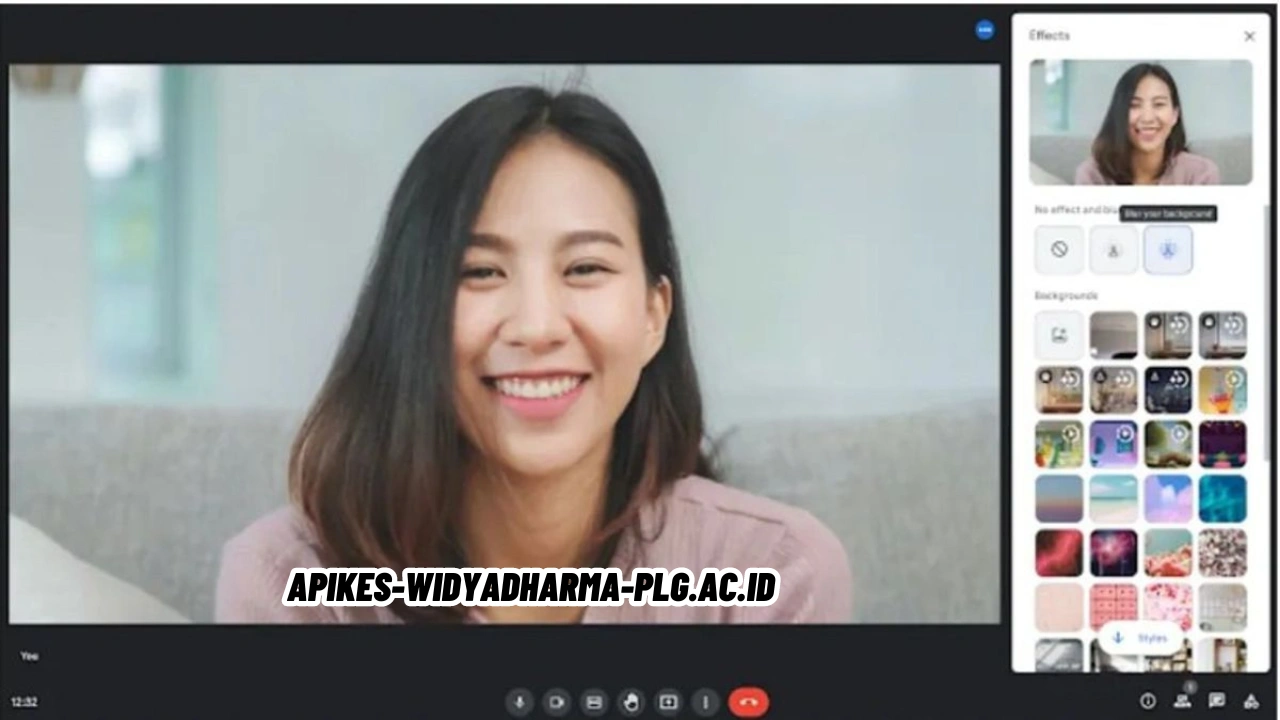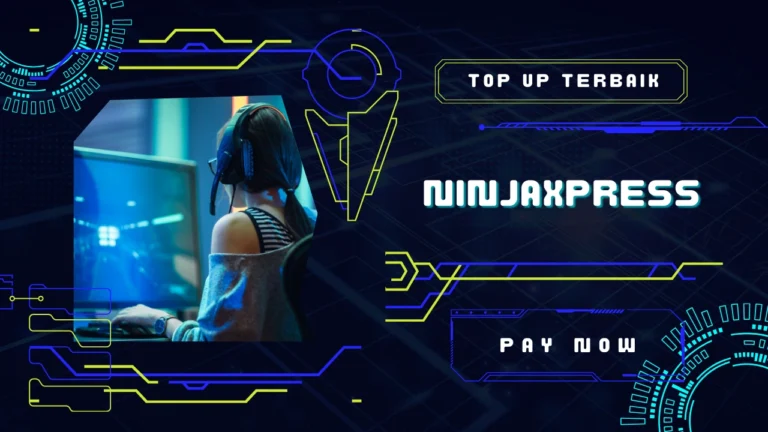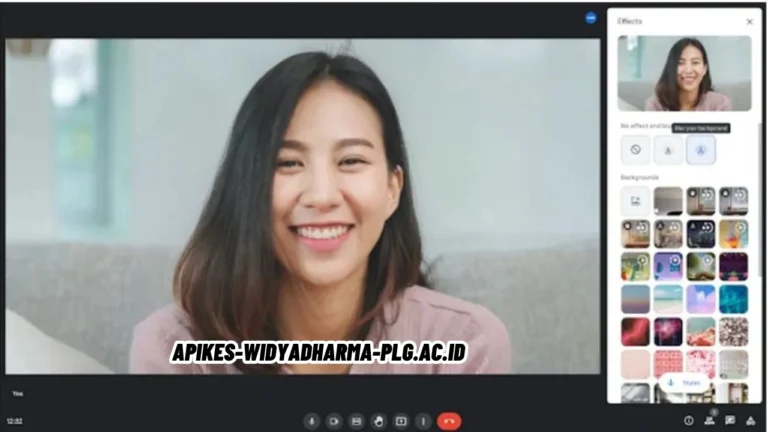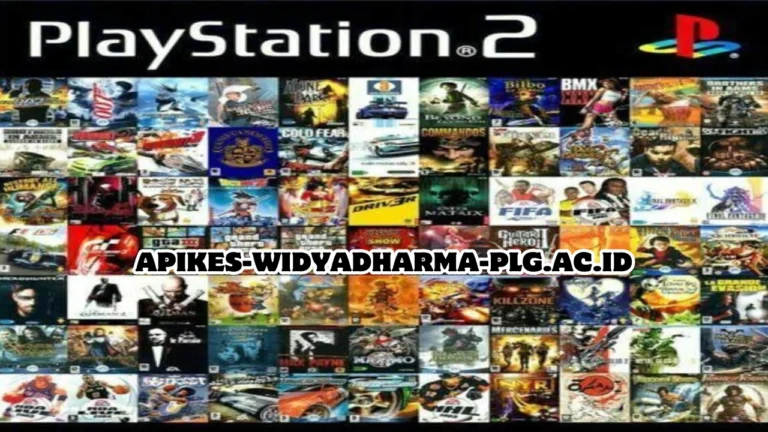Ingin tahu cara buat background di google meet? Simak panduan lengkapnya di sini. Ubah tampilan virtualmu dengan mudah hanya dalam beberapa langkah sederhana.
Untuk kamu yang ingin tampil lebih profesional atau menambahkan kesan unik saat video call, memahami cara buat background di Google Meet adalah langkah yang tepat. Fitur ini memungkinkan kamu mengganti latar belakang video dengan gambar yang diinginkan, sehingga suasana virtual meeting menjadi lebih menarik. Caranya sangat mudah, cukup masuk ke pengaturan sebelum atau selama meeting, pilih opsi ‘Change Background’, dan pilih gambar sesuai keinginan. Dengan langkah-langkah praktis ini, kamu bisa menciptakan suasana yang sesuai tanpa perlu tambahan aplikasi!
- Mengapa Menggunakan Fitur Background di Google Meet?
background google meet memberikan opsi untuk mengganti latar belakang agar peserta bisa lebih nyaman dan fokus pada pertemuan. Fitur ini sangat berguna, baik untuk kebutuhan profesional seperti meeting kantor, atau untuk kegiatan non-formal seperti rapat komunitas atau kumpul keluarga secara virtual. Dengan memilih background yang sesuai, suasana rapat bisa lebih menarik dan relevan dengan konteks.
- Cara Mengaktifkan Background di Google Meet Sebelum Rapat Dimulai
Sebelum memulai pertemuan di Google Meet, kita bisa menyiapkan latar belakang yang diinginkan. Berikut langkah-langkahnya:
- Buka Google Meet: Login ke akun Google dan buka Google Meet.
- Mulai atau Gabung Rapat: Pilih opsi untuk memulai atau bergabung dalam rapat.
- Klik Opsi ‘Change Background’: Pada layar utama sebelum rapat dimulai, klik ikon tiga titik vertikal di sudut kanan bawah. Pilih opsi ‘Ubah Latar Belakang’ atau ‘Change Background’.
- Pilih Background: Kita bisa memilih dari beberapa opsi yang sudah disediakan, atau bisa mengunggah gambar dari perangkat yang akan dijadikan latar belakang.
- Simpan Pengaturan: Setelah memilih background, klik ‘Simpan’ untuk menerapkan perubahan. Kini latar belakang kita akan otomatis muncul saat rapat dimulai.
- Cara Mengubah Background Selama Rapat Berlangsung
Jika lupa mengatur latar belakang sebelum rapat dimulai, kita juga bisa melakukannya selama rapat sedang berlangsung. Berikut cara-caranya:
- Klik Opsi ‘More Options’: Saat di dalam rapat, arahkan kursor ke bagian bawah layar dan klik ikon tiga titik vertikal untuk membuka opsi tambahan.
- Pilih ‘Change Background’: Dari daftar opsi yang muncul, pilih ‘Ubah Latar Belakang’.
- Pilih atau Unggah Gambar: Seperti sebelumnya, kita bisa memilih gambar yang telah disediakan atau mengunggah gambar baru.
- Terapkan: Setelah memilih gambar, klik ‘Simpan’ dan latar belakang akan langsung berubah tanpa mempengaruhi jalannya rapat.
- Tips Memilih Background yang Tepat
Agar penggunaan background di Google Meet lebih efektif, kita perlu memperhatikan beberapa hal berikut:
- Pilih Latar Belakang yang Relevan: Sesuaikan latar belakang dengan suasana rapat. Untuk meeting profesional, pilih gambar yang netral dan formal, seperti kantor atau perpustakaan. Sementara untuk acara santai, kita bisa lebih bebas memilih latar belakang yang lebih kreatif.
- Perhatikan Kualitas Gambar: Pastikan gambar yang kita gunakan memiliki resolusi tinggi agar terlihat jelas dan tidak buram.
- Hindari Latar Belakang yang Terlalu Mencolok: Jangan memilih gambar yang terlalu ramai atau mencolok karena bisa mengalihkan perhatian peserta rapat dari pembicaraan.
- Troubleshooting: Jika Fitur Background Tidak Berfungsi
Terkadang, ada beberapa alasan mengapa fitur background di Google Meet tidak bisa digunakan. Berikut beberapa solusinya:
- Perangkat Tidak Mendukung: Google Meet membutuhkan spesifikasi perangkat tertentu untuk bisa menggunakan fitur ini. Pastikan perangkat kita memiliki RAM dan prosesor yang cukup kuat.
- Perbarui Browser: Gunakan versi terbaru dari browser yang digunakan untuk membuka Google Meet, seperti Google Chrome.
- Matikan Ekstensi Browser yang Mengganggu: Ekstensi atau add-ons tertentu bisa mengganggu kinerja Google Meet. Cobalah mematikan ekstensi yang tidak diperlukan dan coba lagi.
- Gunakan Aplikasi Desktop atau Mobile: Jika fitur ini tidak muncul di browser, cobalah menggunakan aplikasi Google Meet di desktop atau perangkat mobile.
Baca juga : gullyactive.com
Penutup
Dengan panduan ini, kita bisa tahu cara buat background di Google Meet, menciptakan suasana rapat yang lebih personal dan menarik. Gunakan fitur ini dengan bijak untuk menambah kesan profesional atau menyesuaikan dengan suasana pertemuan yang sedang diadakan.